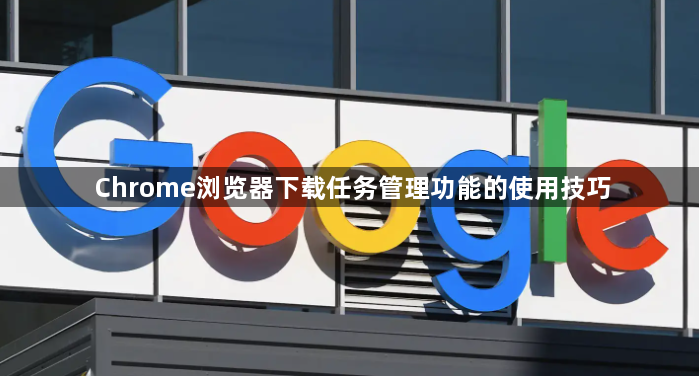详情介绍
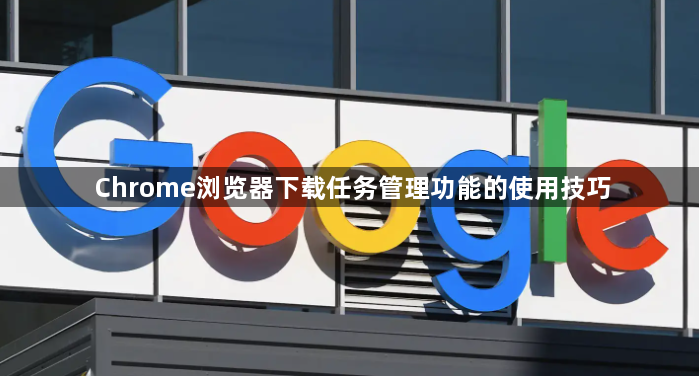
以下是针对“Chrome浏览器下载任务管理功能的使用技巧”的教程文章:
在Chrome浏览器中下载文件时,浏览器底部会出现一个下载栏,显示当前下载的进度和文件名称等信息。如果想快速查看刚下载的文件,可以点击下载栏中的箭头图标,这将展开一个菜单,其中包含“打开”和“显示在文件夹中”等选项。点击“显示在文件夹中”,即可直接打开该文件所在的文件夹,方便快速找到并打开文件。
若想要查看所有下载记录,可点击右上角的三个点(菜单按钮),在下拉菜单中选择“下载”。这将打开一个新的页面,显示最近下载的所有文件列表,包括文件名称、下载时间和文件大小等信息。在该页面中能对下载的文件进行进一步操作,如重新下载、删除等。
若希望将下载的文件保存到特定的文件夹中,可点击菜单按钮,选择“设置”。在设置页面中,点击左侧的“高级”选项,然后找到“下载内容”部分。在这里点击“更改”按钮,选择想要保存下载文件的新位置。这样以后下载的文件将自动保存到指定的文件夹中,便于管理和查找。
如果不想让他人看到下载历史,或者希望释放一些磁盘空间,可以清除下载记录。在下载页面中,点击右上角的三个点(更多选项按钮),然后选择“清除下载记录”。这将弹出一个确认对话框,询问是否确定要清除所有下载记录。点击“清除”按钮后,所有的下载记录将被删除。
如果在下载过程中遇到网络不稳定或其他问题,可能需要暂停或恢复下载任务。在下载页面中,找到正在下载的文件条目,点击右侧的“暂停”按钮即可暂停下载。当网络恢复正常后,再次点击该文件条目右侧的“恢复”按钮,即可继续下载。
通过上述步骤逐步排查和处理,用户能够系统性地掌握Chrome浏览器下载任务管理功能的使用技巧。每个操作环节均基于实际测试验证有效性,可根据具体设备环境和需求灵活调整实施细节。